Observação
O acesso a essa página exige autorização. Você pode tentar entrar ou alterar diretórios.
O acesso a essa página exige autorização. Você pode tentar alterar os diretórios.
Os fluxos de trabalho do ciclo de vida fornecem várias tarefas que enviam notificações por email. Você pode personalizar as notificações por email para atender às necessidades de um fluxo de trabalho específico. Para obter uma lista dessas tarefas, consulte tarefas internas predefinidas do fluxo de trabalho do ciclo de vida.
As tarefas de Email permitem a personalização de:
- Destinatários
- Domínio do remetente
- Identidade visual organizacional
- Assunto
- Corpo da mensagem
- Idioma do email
Quando você está personalizando o assunto ou o corpo da mensagem, recomendamos que você também ative o domínio personalizado do remetente e a identidade visual organizacional. Caso contrário, seu email conterá um aviso de isenção de responsabilidade de segurança adicional.
Para obter mais informações sobre esses parâmetros personalizáveis, consulte parâmetros comuns de tarefa de email.
Pré-requisitos
O uso desse recurso exige licenças do Microsoft Entra ID Governance ou da Suíte do Microsoft Entra. Para encontrar a licença certa para seus requisitos, consulte os conceitos básicos de licenciamento de governança de ID do Microsoft Entra.
Personalizar o email usando o centro de administração do Microsoft Entra
Ao personalizar um email enviado através de fluxos de trabalho do ciclo de vida, você pode optar por personalizar uma nova tarefa ou uma tarefa existente. Você faz essas personalizações da mesma maneira, independentemente de a tarefa ser nova ou existente, mas as etapas a seguir orientam você na atualização de uma tarefa existente. Para personalizar os emails enviados de tarefas dentro de fluxos de trabalho usando o centro de administração do Microsoft Entra:
Entre no Centro de administração do Microsoft Entra como pelo menos um Administrador de Fluxos de Trabalho do Ciclo de Vida.
Navegue até Governança de ID>fluxos de trabalho de ciclo de vida>fluxos de trabalho.
Selecione o fluxo de trabalho que contém as tarefas de email que você deseja personalizar.
No painel que lista as tarefas, selecione a tarefa para a qual você deseja personalizar o email.
No painel da tarefa específica no Basics, você pode editar o nome da tarefa ou a descrição, juntamente com a configuração de qual destinatário ou destinatário você deseja enviar o email para fora do público-alvo padrão.

Observação
Os destinatários de CC só estão disponíveis se o destinatário for o próprio usuário ou o gerente dele. Se houver vários destinatários de CC, eles serão copiados no email individual.
Selecione a guia Personalização de Email .
Insira um assunto personalizado, um corpo da mensagem e a opção de tradução do idioma do email que será usada para traduzir o corpo da mensagem do email.
Se você permanecer com os modelos padrão e não personalizar o assunto e o corpo do email, o texto será traduzido automaticamente para o idioma preferido do destinatário. Se você selecionar um idioma de email, a determinação com base no idioma preferido do destinatário será substituída. Se você especificar um assunto ou corpo personalizado, ele não será traduzido.
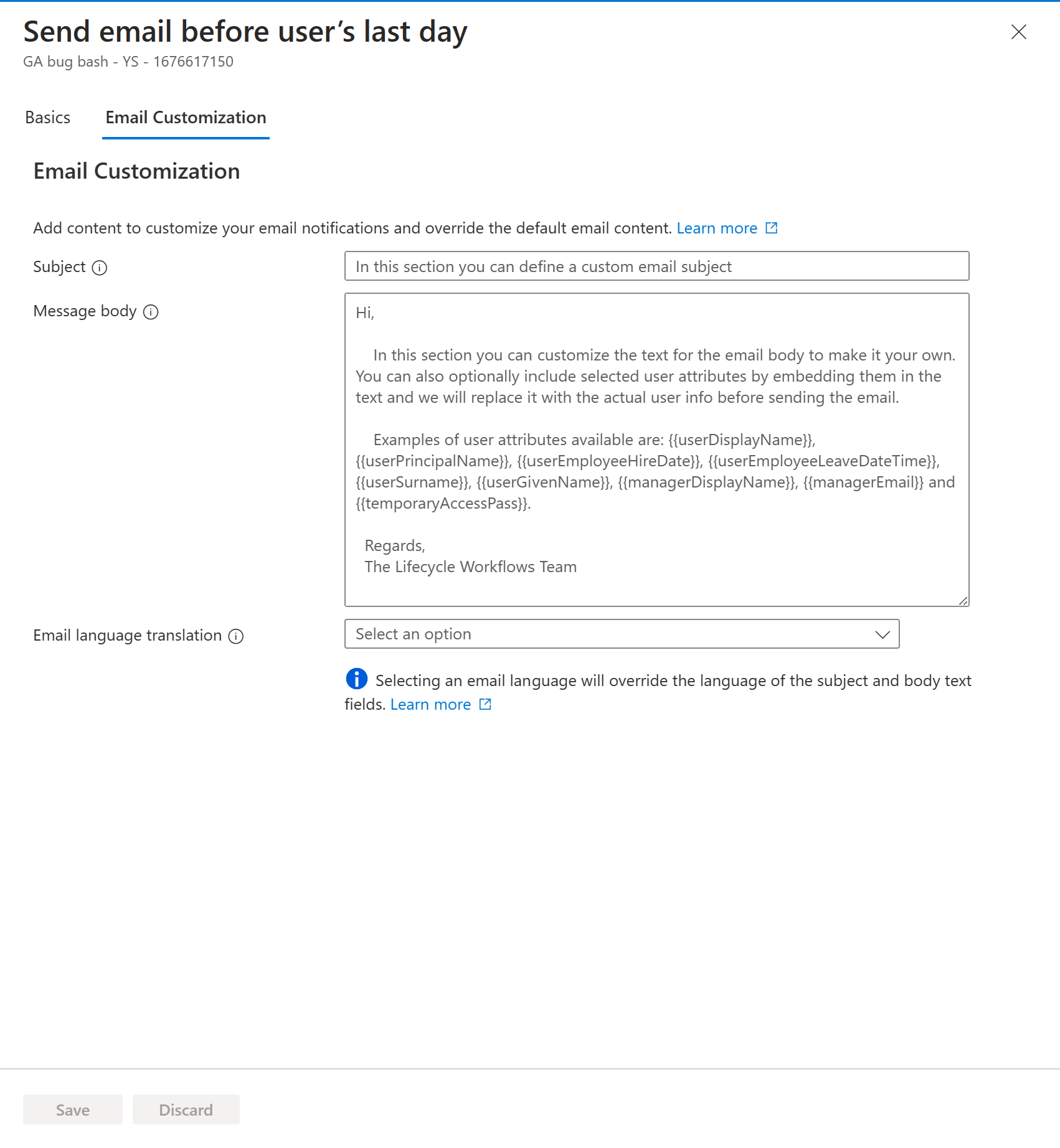
Selecione Salvar para capturar suas alterações no email personalizado.
Formatar atributos em emails personalizados
Para personalizar ainda mais os emails personalizados, você pode aproveitar os atributos dinâmicos. Ao colocar atributos dinâmicos em atributos específicos, você pode chamar especificamente valores como o nome de um usuário, sua Senha de Acesso Temporária gerada ou até mesmo o email de seu gerente.
Para usar atributos dinâmicos nos seus emails personalizados, você deve seguir as regras de formatação. O formato adequado é:
{{dynamic attribute}}
A captura de tela a seguir é um exemplo do formato adequado para atributos dinâmicos em um email personalizado:
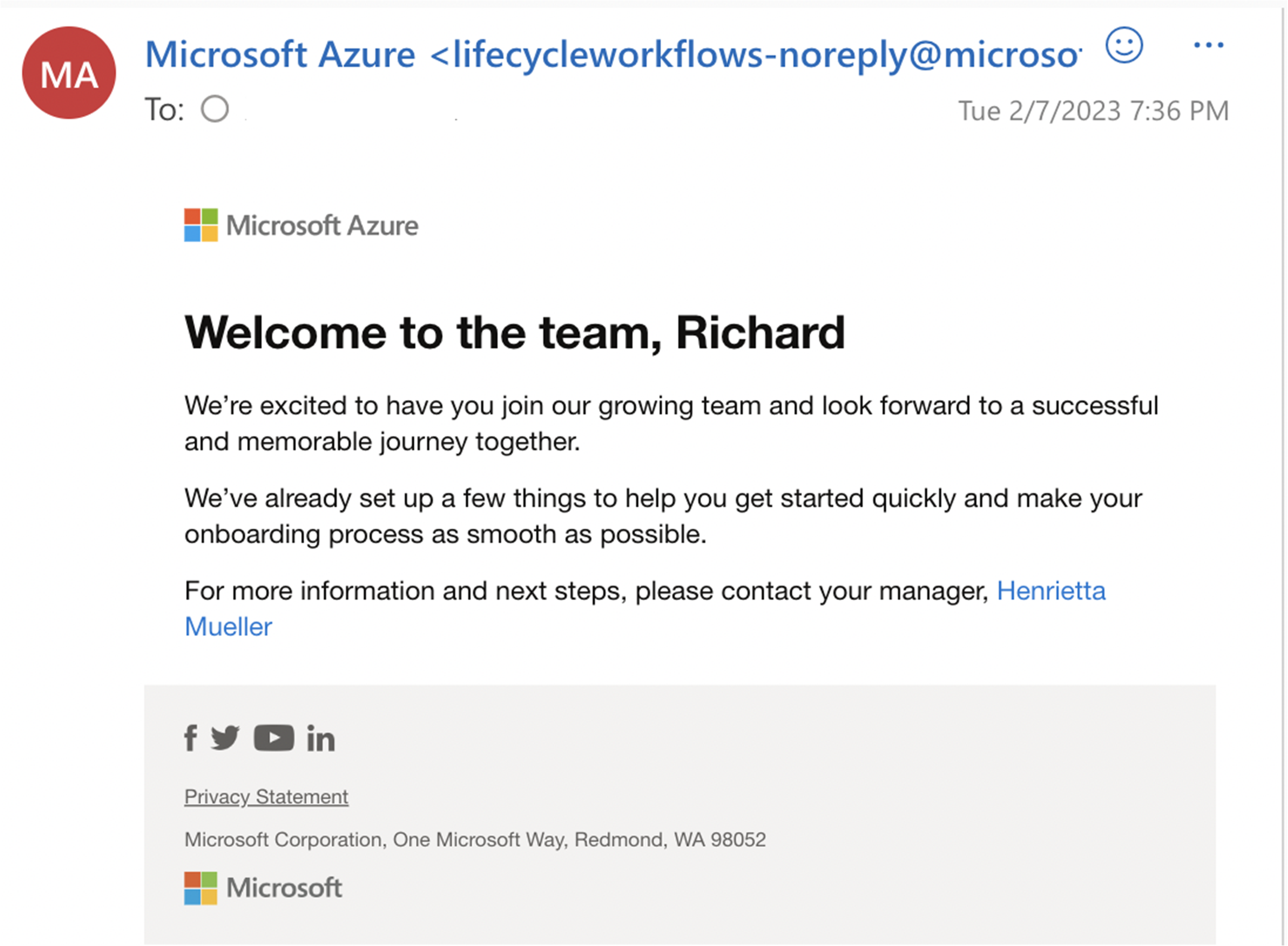
Quando você está digitando um atributo dinâmico, o email é escrito da seguinte maneira:
Welcome to the team, {{userGivenName}}
We're excited to have you join our growing team and look forward to a successful and memorable journey together.
We've already set up a few things to help you get started quickly and make your onboarding process as smooth as possible.
For more information and next steps, please contact your manager, {{managerDisplayName}}
Para obter uma lista completa de atributos dinâmicos que você pode usar com emails personalizados, consulte atributos dinâmicos no email.
Usar a identidade visual e o domínio personalizados em emails enviados através de fluxos de trabalho
Você pode personalizar os emails que você envia via fluxos de trabalho de ciclo de vida para incluir a identidade visual da sua empresa e utilizar o domínio da sua empresa. Quando você opta por usar a identidade visual personalizada e um domínio personalizado, todos os emails enviados usando fluxos de trabalho do ciclo de vida refletem essas configurações.
Para habilitar esses recursos, você precisa dos pré-requisitos a seguir:
- Um domínio verificado. Para adicionar um domínio personalizado, consulte Gerenciando nomes de domínio personalizados na ID do Microsoft Entra.
- Identidade visual personalizada definida no Microsoft Entra ID se você quiser usar sua identidade visual personalizada nos emails. Para definir a identidade visual organizacional em seu locatário do Azure, consulte Configurar a identidade visual da empresa.
Observação
Para conformidade com a RFC para enviar e receber emails, recomendamos usar um domínio que tenha os registros DNS apropriados para facilitar a validação de email, como SPF, DKIM, DMARC e MX. Saiba mais sobre o roteamento de email do Exchange Online.
Depois de atender aos pré-requisitos, siga as etapas seguir:
Na página para fluxos de trabalho do ciclo de vida, selecione as configurações de fluxo de trabalho.
No painel Configurações de fluxo de trabalho, para Domínio de Email, selecione seu domínio na lista suspensa de domínios verificados.
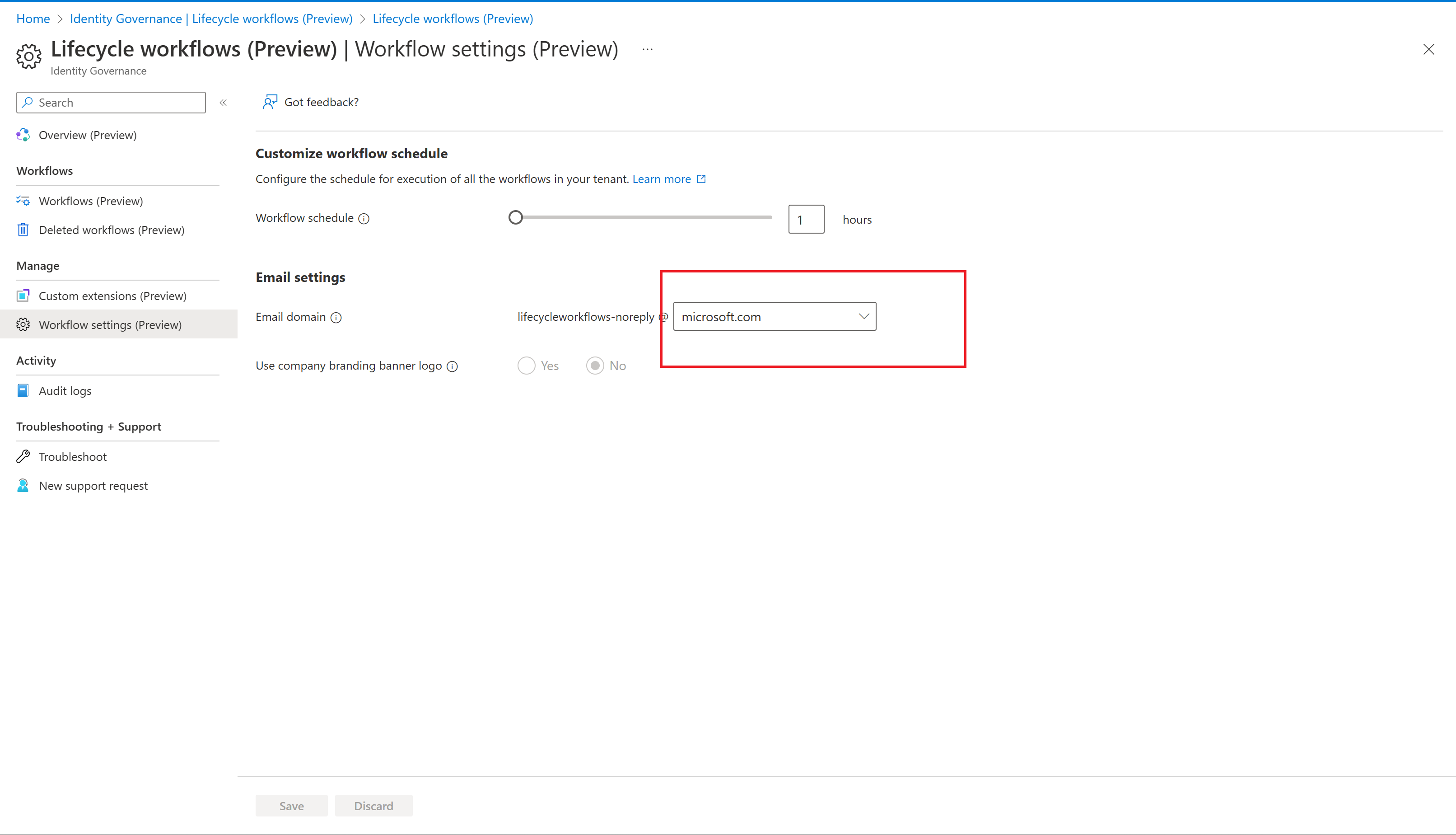
Ative a alternância de usar o logotipo da faixa de identidade visual da empresa caso queira utilizar a identidade visual da empresa em e-mails.
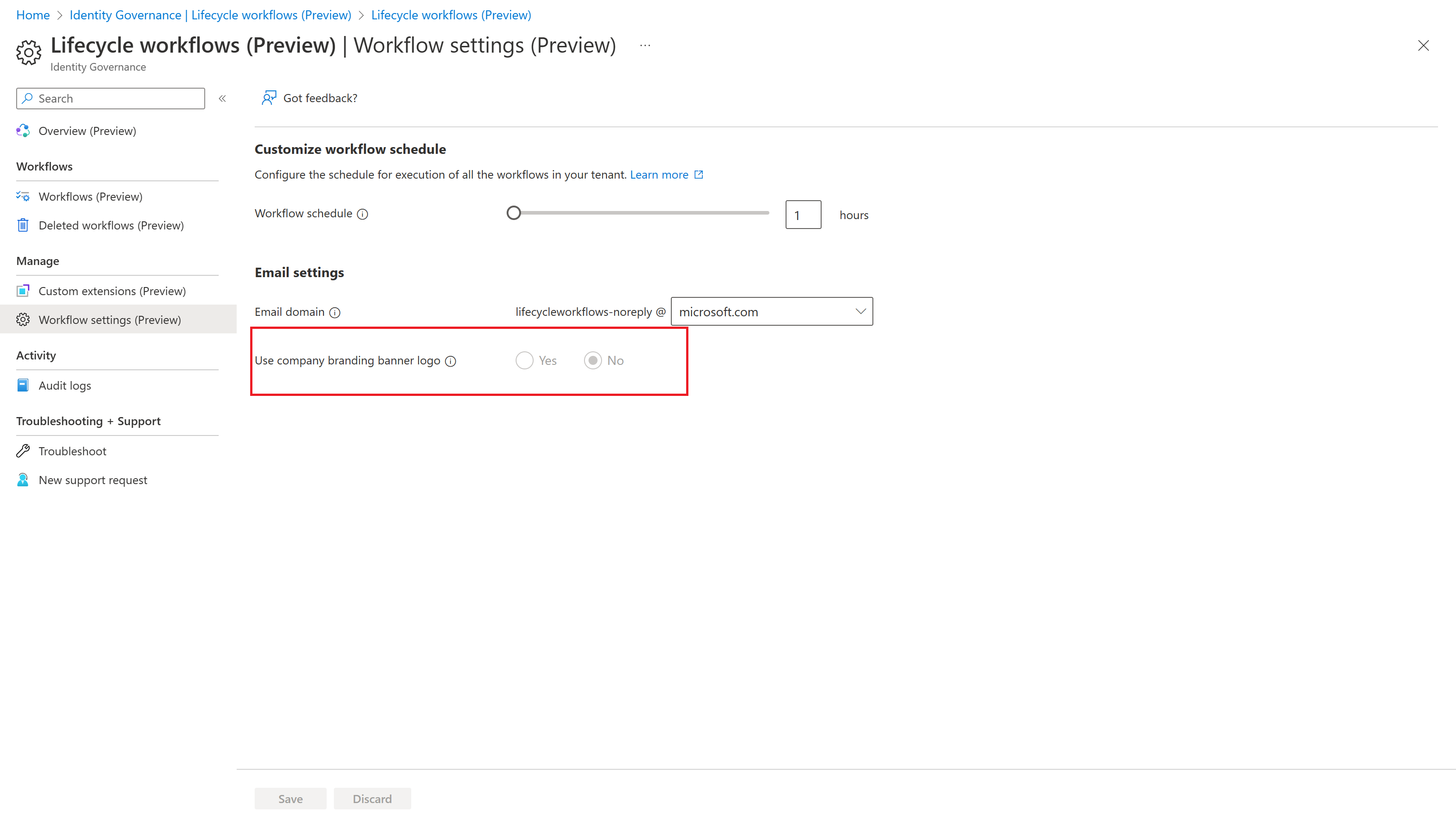
Personalizar o email usando o Microsoft Graph
Para personalizar o email usando a API do Microsoft Graph, consulte o fluxo de trabalho: createNewVersion.
Defina configurações personalizadas de identidade visual e fluxo de trabalho de domínio usando o Microsoft Graph
Para ativar as configurações personalizadas de recursos de identidade visual e domínio em fluxos de trabalho do ciclo de vida usando a API do Microsoft Graph, consulte lifecycleManagementSettings o tipo de recurso.